Làm cách nào để chèn và xem ảnh GIF động trong email Outlook?
Giả sử người nhận email của bạn có khả năng xem email trong Trình duyệt Internet, bạn có thể chèn ảnh GIF động vào email để mô tả trực quan hoặc các hình ảnh khác. Ở đây, bài viết này sẽ giới thiệu các cách để chèn ảnh GIF động trong email Outlook và xem ảnh GIF động trong email đã nhận trong Outlook.
- Chèn ảnh GIF động vào email gửi đi trong Outlook
- Xem ảnh GIF động trong email đã nhận trong Outlook
- Xem hình ảnh Gif động trong email đã nhận với Kutools cho Outlook
Chèn ảnh GIF động vào email gửi đi trong Outlook
Trên thực tế, bạn có thể chèn ảnh GIF động dễ dàng như chèn bất kỳ ảnh bình thường nào vào email soạn thảo trong Outlook.
1. Trong email xem, tạo một email mới bằng cách nhấp Trang Chủ > New E-mail.
2. Trong cửa sổ Tin nhắn mới, vui lòng đặt con trỏ vào nội dung tin nhắn, nơi bạn sẽ chèn ảnh GIF động và nhấp vào Chèn > Những bức ảnh. Xem ảnh chụp màn hình:

3. Trong hộp thoại Chèn ảnh đang mở, vui lòng tìm hiểu và chọn ảnh GIF động mà bạn sẽ chèn và nhấp vào Chèn cái nút. Xem ảnh chụp màn hình:

Chú thích: Ảnh GIF động được chèn sẽ ở trạng thái tĩnh trong email soạn thảo.
4. Soạn email và gửi nó.
Chú thích: Khi người nhận xem email trong trình duyệt, ảnh GIF sẽ được làm động; Nếu người nhận xem email trong Outlook, họ có thể xem ảnh GIF động bằng các phương pháp bên dưới.
Nhanh chóng tìm kiếm và xóa các email trùng lặp trong Outlook
Với Kutools cho Outlook's Email trùng lặp tính năng, bạn có thể nhanh chóng tìm và xóa chúng khỏi nhiều thư mục thư hoặc tìm và xóa tất cả các bản sao từ các thư đã chọn bằng hai lần nhấp trong Outlook.

Xem ảnh GIF động trong email đã nhận trong Outlook
Ví dụ: bạn nhận được email có ảnh GIF động trong Outlook, bạn có thể xem ảnh GIF như các bước sau:
1. Trong email xem, mở thư mục chứa email có ảnh GIF động, sau đó bấm đúp để mở.
2. Trong cửa sổ Tin nhắn đang mở, vui lòng nhấp vào Tin nhắn > Hoạt động > Xem trong trình duyệt. Xem ảnh chụp màn hình:

3. Trong hộp thoại Microsoft Outlook bật lên, vui lòng nhấp vào OK .

Và bây giờ nội dung email đang hiển thị trong trình duyệt của bạn và hình ảnh GIF được làm động.
Xem hình ảnh Gif động trong email đã nhận với Kutools cho Outlook
Nếu bạn đã cài đặt Kutools cho Outlook, bạn có thể xem email với hình ảnh GIF động bằng In nâng cao tính năng này.
Kutools cho Outlook: Bộ công cụ Outlook tối ưu với hơn 100 công cụ tiện dụng. Dùng thử MIỄN PHÍ trong 60 ngày, không giới hạn, đừng lo lắng! Đọc thêm ... Bắt đầu dùng thử miễn phí ngay bây giờ!
1. Trong email xem, mở thư mục thư chứa email có ảnh GIF động, sau đó bấm để chọn email.
2. Nhấp chuột Kutools Hơn > In nâng cao.

Và bây giờ bạn có thể thấy ảnh GIF được động trong khung Xem trước.
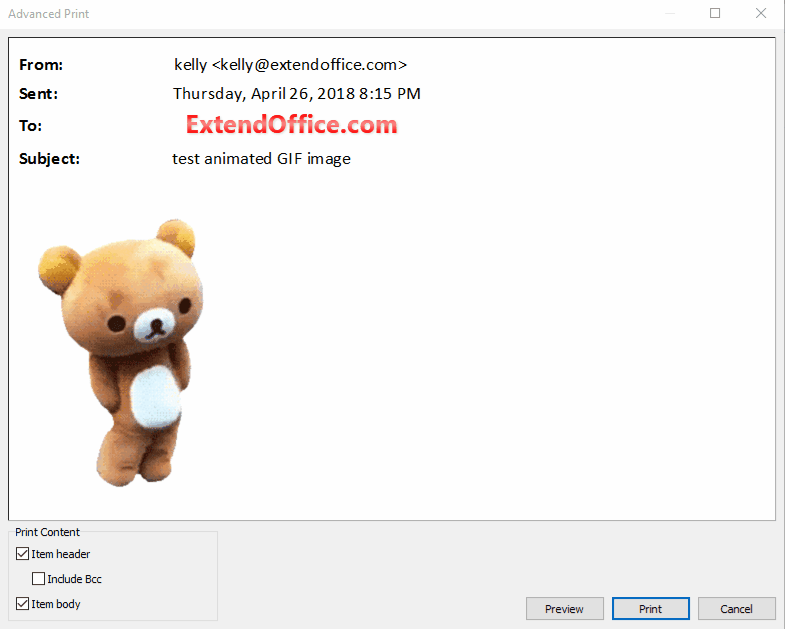
Chú thích: Với Kutools cho Outlook's In nâng cao tính năng, bạn có thể dễ dàng in một email mà không cần tiêu đề thư, không có tên người dùng ở trên cùng. BTW, tính năng này cũng sẽ in ra các ảnh nền bao gồm của email.
Kutools cho Outlook: Tăng cường Outlook với hơn 100 công cụ phải có. Lái thử MIỄN PHÍ trong 60 ngày, không cần ràng buộc! Đọc thêm ... Download Now!
Demo: Chèn và xem các Cảm xúc hoạt hình (ảnh Gif) trong email bằng Kutools cho Outlook
Mẹo: Trong Video này, Kutools tab được thêm bởi Kutools cho Outlook. Nếu bạn cần nó, xin vui lòng bấm vào Ở đây để có 60 ngày dùng thử miễn phí không giới hạn!
Bài viết liên quan
Xem ngày sửa đổi (đã xóa) lần cuối của email trong Outlook
Chèn / đính kèm hình ảnh nội dòng (trong nội dung email) trong Outlook
Công cụ năng suất văn phòng tốt nhất
Kutools cho Outlook - Hơn 100 tính năng mạnh mẽ để tăng cường Outlook của bạn
📧 Tự động hoá email: Vắng Mặt (Có sẵn cho POP và IMAP) / Lên lịch gửi email / Tự động CC/BCC theo quy định khi gửi Email / Tự động chuyển tiếp (Quy tắc nâng cao) / Tự động thêm lời chào / Tự động chia email nhiều người nhận thành các tin nhắn riêng lẻ hữu ích. Cảm ơn !
📨 Quản lý email: Dễ dàng thu hồi email / Chặn email lừa đảo theo chủ đề và những người khác / Xóa các email trùng lặp / Tìm Kiếm Nâng Cao / Hợp nhất các thư mục hữu ích. Cảm ơn !
📁 Tệp đính kèm chuyên nghiệp: Lưu hàng loạt / Tách hàng loạt / Nén hàng loạt / Tự động lưu / Tự động tách / Tự động nén hữu ích. Cảm ơn !
🌟 Giao diện ma thuật: 😊Thêm nhiều biểu tượng cảm xúc đẹp và thú vị hơn / Tăng năng suất Outlook của bạn với chế độ xem theo thẻ / Thu nhỏ Outlook thay vì đóng hữu ích. Cảm ơn !
👍 Kỳ quan chỉ bằng một cú nhấp chuột: Trả lời tất cả bằng tệp đính kèm đến / Email chống lừa đảo / 🕘Hiển thị múi giờ của người gửi hữu ích. Cảm ơn !
👩🏼🤝👩🏻 Danh bạ & Lịch: Thêm hàng loạt liên hệ từ các email đã chọn / Chia nhóm liên hệ thành các nhóm riêng lẻ / Xóa lời nhắc sinh nhật hữu ích. Cảm ơn !
Trên 100 tính năng Chờ đợi sự khám phá của bạn! Bấm vào đây để khám phá thêm.

